Kako sami izraditi logotip
Mnogi su zainteresirani za izradu logotipa. Nezavisno - to je točan odgovor na ovo pitanje. I ništa više.

uvod
Odmah upozorite, u članku se opisuje kako stvoriti logotip u licenciranom softveru Adobe Photoshop i Corel Draw najnovije verzije. Dakle, ako je vaša ljuska grafički urednik različito od školjki prikazanih na fotografijama u članku, znači:
- koristite zastarjelu verziju urednika;
- Koristite softver koji nije licenciran.
Članak govori o grafičkim urednicima u osnovnoj konfiguraciji s položajem zadanih funkcionalnih panela, tj. bez dodatnih dodataka i postavki urednika.
Kvaliteta logotipa koju stvorite izravno ovisi o nekoliko čimbenika:
- Količina utrošenog vremena: što više potrošite, bolji će biti konačni rezultat.
- Rabljena tehnologija: govorimo o grafičkim tabletima i sličnim uređajima. Naravno, možete pokušati smisliti nešto jednostavno računalni miš međutim, rezultat će vjerojatno ostaviti puno željenog. Stoga, ako želite napraviti kvalitetan logo - pronađite grafičku ploču.
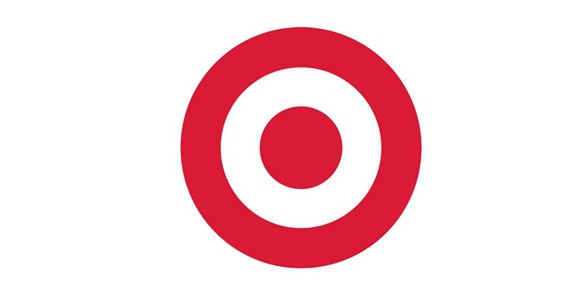

Usporedite dva logotipa. Oba su izrađena u istom grafičkom uređivaču, ali prvi je nacrtan mišem, a preostalo je samo sat vremena za stvaranje. Drugi je stvoren pomoću tableta i trajalo je 5,5-6 sati. Ali razlika je očita. I sada više o tome kako sami izraditi logotip.
Okrećemo se najzanimljivijim. Kako stvoriti logotip bez privlačenja unajmljenih profesionalnih umjetnika.

Korak 1. Ideja
Prije svega, trebate odlučiti što želite vidjeti na vašem logotipu. U tom slučaju, logotip mora zadovoljiti sljedeće kriterije:
- Jedinstvenost - nemojte koristiti sličan ili stranački logo. U najboljem slučaju, jednostavno ćete biti zbunjeni s nekim drugim, iu najgorem slučaju, bit ćete za tužbu štete kao posljedica nezakonitog korištenja sredstava individualizacije. Pročitajte više o sredstvima individualizacije, pročitajte četvrti dio Građanskog zakonika Ruske Federacije. Nakon što je pročitate, imat ćete mnogo manje pitanja o tome kako stvoriti logotip tvrtke, tima ili umjetnika.
- Sjećanje - logotip mora čvrsto padati u svijest osobe koja ga je vidjela.
- Relevantnost za ono što radite. Ako se bavite drvorezbarstvom i objavljivanjem video tutorijala na YouTubeu, onda ne bi trebali napraviti stilizirani računalni miš s vašim logotipom. Gledatelj neće imati odgovarajuću vezu. Ideju o ovom paragrafu treba čvrsto upamtiti oni koji traže odgovor na pitanje kako stvoriti logotip za tvrtku koja se bavi određenim poslom.
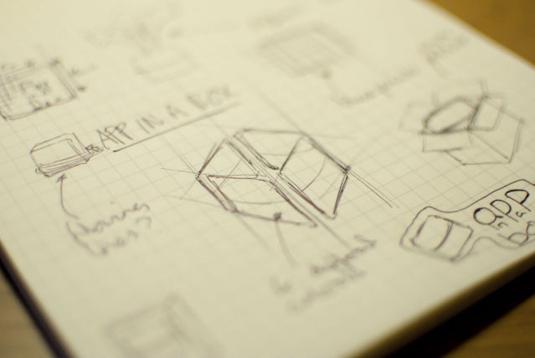
2. korak
Sada kada shvatite što će biti na vašem logotipu, morate napraviti grubi nacrt na papiru. Da, da. Na papiru je. Olovka. Međutim, ne možete to učiniti ako ste poznati umjetnik i možete odmah privući čak i ćelavog đavla mišem na ekran računala. U svim drugim slučajevima - olovkom u ruci i idi! Nemojte se bojati razmazati plahte. Bit će još bolje ako napravite 5-6 nacrta. Tada jednostavno odaberite najbolje od njih i učinite ga temeljima iz kojih će se stvoriti njegova digitalna verzija. Super ako radite zajedno na timovima za logotip. 5-6 crteža od svakog člana tima - kao rezultat, više od 20 opcija. Nastavljamo dalje. Usput, ako netko traži kako stvoriti logotip tima, onda također možete pročitati.
3. korak
Sada počinje zabava. Uzmemo vašu najbolju skicu i skeniramo. Ne možete skenirati, ali samo fotografirajte sliku. Za što je? Fotografija (ili skeniranje) će postati podloga na kojoj će se na računalu u grafičkom procesoru iscrtati logotip.
Korak 4. Odabir grafičkog procesora: Photoshop vs Corel Draw
Oba urednika su dobri na svoj način. "Photoshop" je priznati lider u broju gotovih filtara, dodataka i efekata koji se automatski generiraju, ali radi s bitmapnom slikom.
Korel se, s druge strane, specijalizirao za snimanje vektora, ali su filtri i inline efekti mnogo jednostavniji.
Izbor urednika ovisi o tome kako želite vidjeti logotip. Ako je to nešto zamršeno s hrpom malih detalja, onda, najvjerojatnije, trebate odabrati "Photoshop". Ako je nešto jednostavnije, onda Corel.
Izrada logotipa u Photoshopu
U nastavku ćemo objasniti kako stvoriti logotip u Photoshopu.
udar
Kada imate skeniranu skicu logotipa, možete je početi obrađivati u grafičkom uređivaču.
U nastavku je primjer skeniranog uzorka (bez obzira na to što crtamo, logotip ili robot, koraci crtanja su isti), koji se tada počeo crtati. Inače, prije početka udarca bolje je malo svirati sa svjetlošću i kontrastom, jer je autor usput rečeno crtež crtao jasnije nacrtima, što mu je olakšalo rad.


U fazi pokreta slike obavlja se glavni posao - formira se radna kontura crteža, ispravljaju se nedostaci i pogreške u verziji olovke. Osim toga, na zasebnom sloju (stvorenom pritiskom na kombinaciju tipki Shift + Ctrl + N) možete skicirati približnu lokaciju sjena.
Želim posebno napomenuti da nije potrebno izvršiti crtanje na jednom sloju, ako naslikate složeni crtež. Bolje ga je razbiti u nekoliko slojeva. Na primjer, na prvom sloju glava, na drugom - tijelo, na trećem - noge, itd. To je potrebno kako se ne bi ponovila cijela kontura, ako odjednom, nakon završetka udarca, shvatite da vam se ne sviđa neki dio vašeg crteža.
Primjena boja i sjena
Ova faza se može izvesti na dva načina:
- Primjenjujemo glavnu boju, a sjene se formiraju na istom sloju pomoću instrumenata "Dodge" i "Dimmer".
- Primijenite glavnu boju, stvorite nekoliko novih slojeva za svaki dio logotipa, kao što je gore navedeno, i već na tim slojevima napravite sjene četkom.
Mnogi umjetnici s bogatim iskustvom u Photoshopu koriste drugu opciju, budući da vam alati Brightener i Dimmer ne omogućuju uvijek stvaranje efekta rasvjete točno onako kako crtež zahtijeva. Međutim, za početnike preporučujemo da ih koristite. To će uštedjeti vrijeme i živce.
Završni dodaci i postprodukt
Konačno, logotip je spreman, boja je primijenjena, sjene su stvorile željeni volumen slike ...
Sada sačuvajte mnogo sati rada i ... zatvorite Photoshop. Natrag na sliku će trebati nekoliko dana, kada će izgledati "zamylennost". Tijekom nekoliko sati koje ste proveli u kreativnim mukama, toliko ste navikli na stvaranje slike koju jednostavno ne možete vidjeti čak ni očite mane. Zato je bolje nastaviti posao za nekoliko dana, kada mozak zaboravi detalje onoga što ste tamo nacrtali. Može se dogoditi da nakon otvaranja vašeg crteža za nekoliko dana, napravite nezadovoljni moj i počnite iznova raditi. Međutim, ako se to nije dogodilo, vrijeme je za postprodukciju. Nedostaje li vaš crtež kontrast? Okrenite odgovarajuću postavku. Svjetlina? Slično. No, nemojte se uključiti u hardver "Photoshop" - možete jednostavno upropastiti plod njihovih napora.
Razmotrili smo pitanje kako stvoriti logotip u Photoshopu, čak i ako još uvijek imate neka pitanja - oni će nestati u procesu. Samo naprijed.
Izrada logotipa u CorelDrawu
Kako stvoriti logotip u CorelDrawu? CorelDraw se odavno smatra profesionalnim alatom za web-dizajnere i oglašivače. Slike u njoj ispadaju sočne, svijetle i jasne zahvaljujući vektorskoj grafici. Posebna pozornost zaslužuje mogućnost skaliranja slike izrađene u Korele, bez gubitka kvalitete.
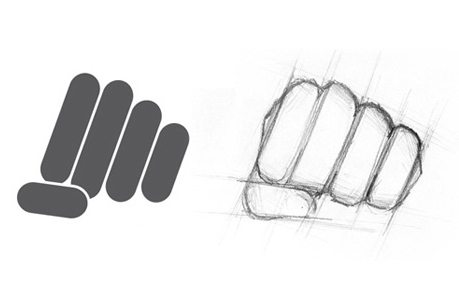
Glavna praktična razlika između Korele i Photoshopa je što se u Koreli ne mogu stvarati složene sjene. Točnije, mogu se stvoriti, ali je potrebno puno vremena. Također nema uobičajene Photoshop alate, međutim, Korel ne zahtijeva željenu grafičku tabletu kada radi u Photoshopu. Cjelokupna slika može se jednostavno izvesti običnim mišem, iako neće biti tako teksturirana.
Kao što možete vidjeti, unatoč prisutnosti sjena, učinak "ravne slike" ostaje, iako napravljen s velikim stupnjem milosti.
Proces izrade logotipa u CorelDrawu gotovo se potpuno podudara s radom u "Photoshopu", iako postoji nekoliko razlika, od kojih je najvažnije da se svaki potez na platnu u CorelDrawu smatra zasebnim slojem i automatski se sprema u posebnom obliku.
Neki korisni savjeti koji vam mogu uštedjeti vrijeme i živce, ili kako sami izraditi logotip, a ne ludi
- Nemojte biti lijen za stvaranje više kopija slike. I vrlo dobro, ako je jedna kopija pohranjena na flash disku.
- Ne pokušavajte zadržati radne datoteke na radnoj površini. Pri najmanjoj neispravnosti ili padu OS-a najprije će se izbrisati podaci s radne površine.
- Prije nego počnete raditi u Photoshopu, oslobodite prostor na disku na kojem je instaliran editor. Adobeovi proizvodi vrlo su zahtjevni za slobodnim prostorom i proždiru ga jednostavno u neljudskoj brzini. Osim toga, prisutnost dodatnog slobodnog prostora na disku ubrzat će rad istog naziva gitarskog procesora.
Nadamo se da vam je ovaj materijal pomogao da shvatite kako sami možete izraditi logotip, bez uključivanja autsajdera u kreativni proces.